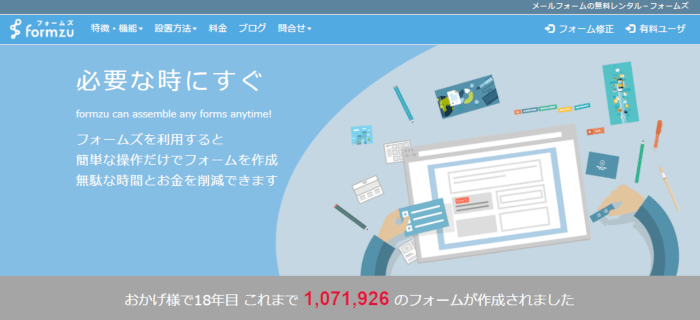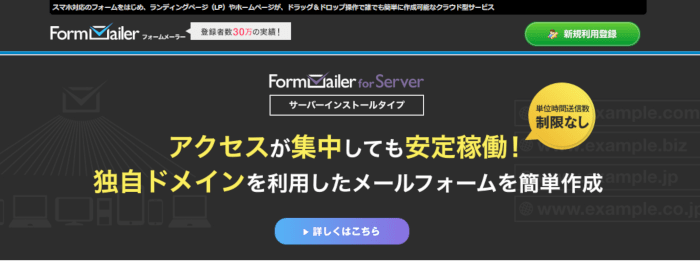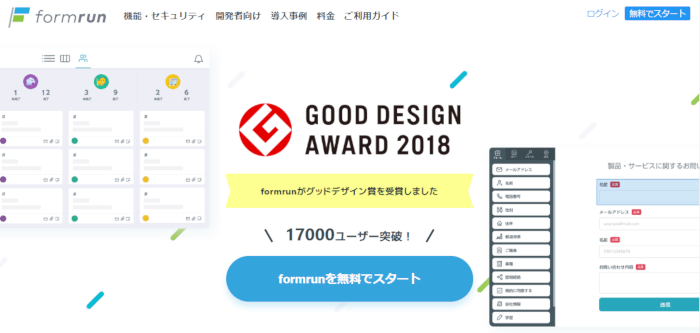商品やサービスへのお問い合わせやアンケートの回答、キャンペーンへの応募など、目的に合わせて活用できるメールフォームですが、「設定が面倒そう」「個人情報の扱いが心配」などの理由から手が出せないでいる方も少なくないようです。
そこで今回は、開発のスキルや知識がなくても簡単かつ安全に利用できるメールフォーム作成ツール「セキュアフォーム(secureform)」をご紹介します。
まずは無料のメールフォームで使い勝手を確認したいという方はぜひ参考にしてみてください。
目次 [非表示]
メールフォーム作成ツール「セキュアフォーム」
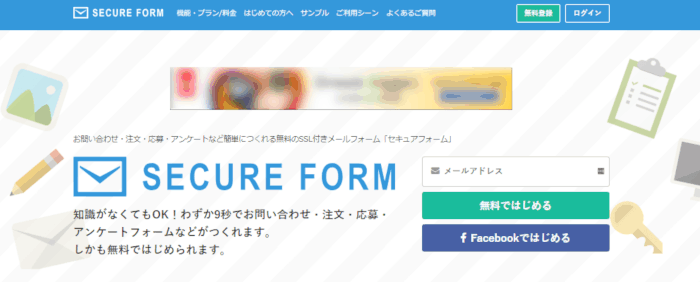
https://www.secure-cloud.jp/sf/
セキュアフォームは、「複雑な操作は苦手」「無料のメールフォームを使ってみたい」と考える方にとってうれしい機能が備わったフォーム作成ツールです。
特徴や機能を含め、セキュアフォームについて詳しく見ていきましょう。
セキュアフォームとは
セキュアフォームは、株式会社イー・ネットワークスが提供するメールフォーム作成ツールです。アンケートやお問い合わせ、商品の注文など、用途に合ったフォームを専門知識やスキルがなくても直感的に作成できます。
セキュアフォームの機能と特徴
まずはどのような機能があるのかをご紹介します。
最速9秒!メールフォーム作成
フォームの作成は必要なパーツをドラッグ&ドロップするだけというシンプルさ。
「見出し」「プルダウン」「テキストフィールド」などの基本パーツと「名前」「メールアドレス」「電話番号」など項目と解答欄がセットになったパーツセットを組み合わせることで、スピーディーなフォーム作成を実現できます。
130を超える選択肢から選べるデザイン設定
セキュアフォームの特徴のひとつとして、デザインの豊富さが挙げられます。項目や解答欄などのパーツを自由に組み合わせてレイアウト設定ができるだけでなく、単色やストライプ、水玉模様など、デザインを132種類から選択可能です。
SSL暗号化通信
標準機能としてSSL暗号化通信に対応しています。それにより、フォームを通して送受信されるユーザーの名前やメールアドレス、電話番号を含む個人情報、決済情報などを暗号化することが可能です。
主要ブラウザでページを開く際、SSL暗号化で情報が保護されている場合はURL情報の部分に鍵マークが表示され、マークをクリックすると「このページは保護されています」という文言が表示されます。ページの所有者を証明できるため、ユーザーに安心してフォームを使用してもらえるという利点があります。
一方、SSL暗号化通信が採用されていないフォームは第三者からデータを盗み見されたり、改ざんされたりするリスクがあります。また、リテラシーの高いユーザーが「ページが保護されていない」という警告を見て不安に思いページから離脱してしまうという可能性もゼロではありません。
SSLサーバ証明書を発行する認証局は国内・国外を問わず存在します。そのなかでも、セキュアフォームには、世界231カ国の政府機関や大手企業などに導入され、国内No.1のシェアを誇るグローバルサイン社のものが採用されています。
セキュアフォームの利用料金
セキュアフォームには無料で利用できるフリープランと有料プランがあります。有料プランは月額900円(税別)のベーシックプランと月額1,800円(税別)のビジネスプランの2つの分かれています。
無料プランと有料プランの大きな違いはフォームの作成数です。
例えば無料プランではフォーム作成数の上限が3個となっているのに対し、ベーシックプランでフォームの10個、ビジネスプランでは50個のフォームを作成できます。
無料プラント有料プランでできること・できないことを比較し、フォームの用途や使用頻度に合わせてプランを選びましょう。
| フリー | ベーシック | ビジネス | |
| 利用料金 | 無料 | 月額900円(税別) | 月額1,800円(税別) |
| フォーム作成数 | 3 | 10 | 50 |
| 最大項目数 | 8 | 50 | 100 |
| SSL暗号化通信 | ◯ | ◯ | ◯ |
セキュアフォームの有料プランでできること
| フリー | ベーシック | ビジネス | |
| 回答データ保存 | – | 500件 | 3,000件 |
| 回答データ解析 | – | ◯ | ◯ |
| 自動返信メール | ◯ | ◯ | ◯ |
| スマホ/ガラケー対応 | – | ◯ | ◯ |
| 添付ファイル送信 | – | ◯ | ◯ |
| 広告 | あり | なし | なし |
※1回に添付できるファイルのサイズは最大100MB
無料プランと有料プランで異なる機能の一つに、回答データ保存という機能があります。この機能では、フォームを使って送られるユーザーの回答のデータを保存し、さらにグラフ化して解析までできるのが特徴です。例えば、アンケートフォームを作成した際にこの機能を使えば、回答の傾向や割合を把握するのに役立ちます。
また、有料プランには応募フォームで画像やテキストファイルを一緒に送るという機能が備わっています。この機能により、ユーザーは画像やpdfの資料、圧縮ファイルなどをフォームから直接送信できます。フォームを通して送られるファイルはセキュアフォームのマイページにログインし、該当フォームの回答データ詳細からダウンロードできます。受け取ったファイルが複数ある場合は一括ダウンロードも可能です。
無料プランと有料プランでは広告表示に関しても違いがあります。
無料プランではフォームの下部や自動返信メール内にテキスト広告が表示されますが、有料プランでは広告が表示されません。
さらに、有料プランではスマホやガラケーからフォームの閲覧や問い合わせの投稿もできるため、活用の幅を広げることができます。
セキュアフォームの利用手順
新規登録からフォームの作成、設置まで簡単に行えるセキュアフォーム。
ここでは、「お問い合わせフォーム」を作成すると想定し、実際に無料プランを利用する際の手順をご紹介します。
新規登録をする
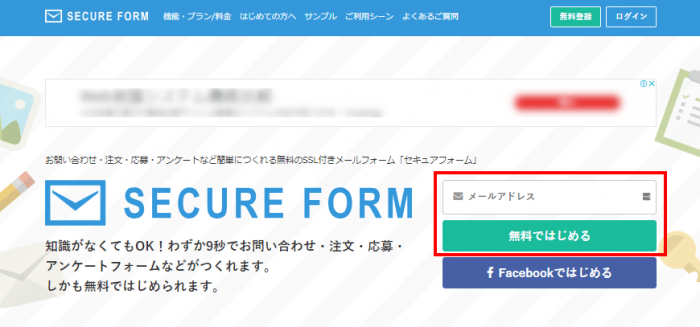
まず、公式サイトのトップページにあるメールアドレスの欄にご自身のメールアドレスを入力し、【無料ではじめる】をクリックします。
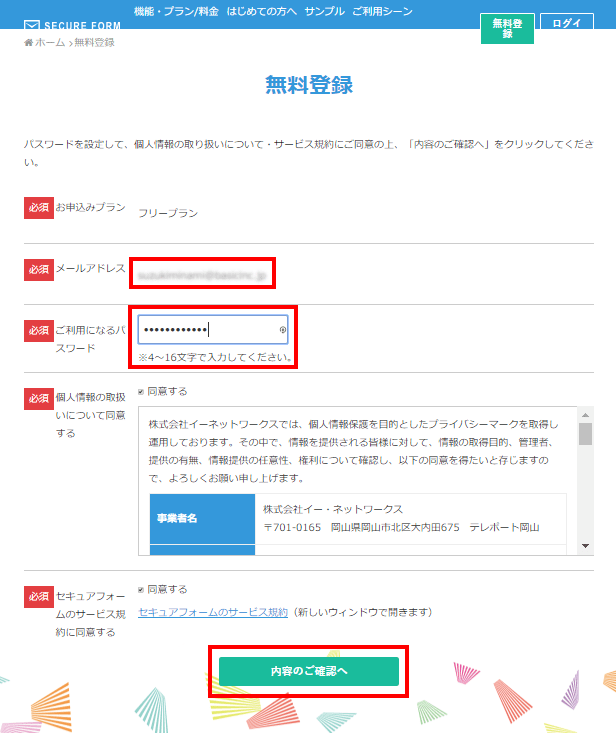
パスワードの設定を行い、個人情報の取扱に関する同意をしたら【内容のご確認へ】をクリックします。
先のメールアドレスに仮登録お知らせが届くので、メールに記載されているURLから本登録完了ページを確認しましょう。
フォームの新規作成をする
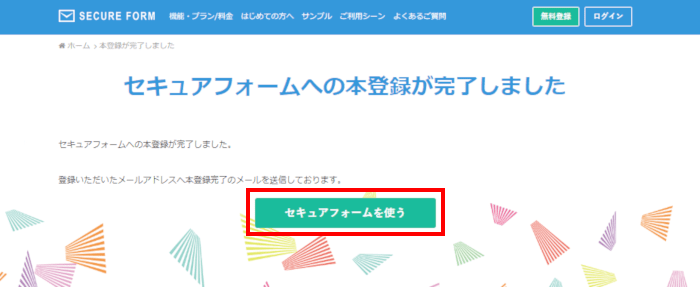
完了後、【セキュアフォームを使う】をクリックするとフォーム作成ページが表示されます。
フォーム名を変更する
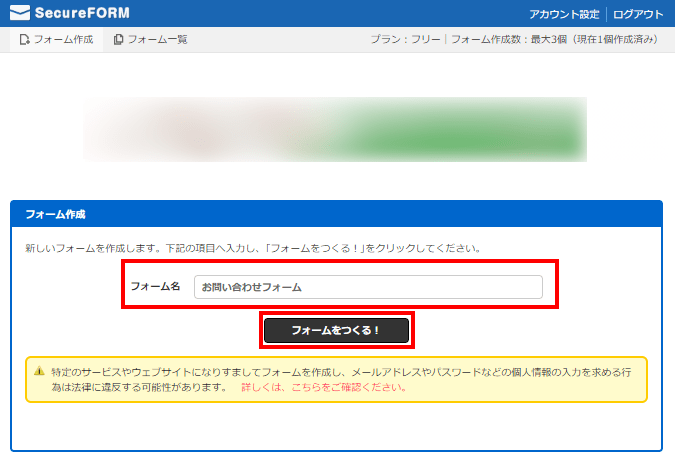
左上部にある【フォーム作成】をクリックし、フォーム名を変更します。
※フォーム名はあとからでも変更可能です。
レイアウトを設定する
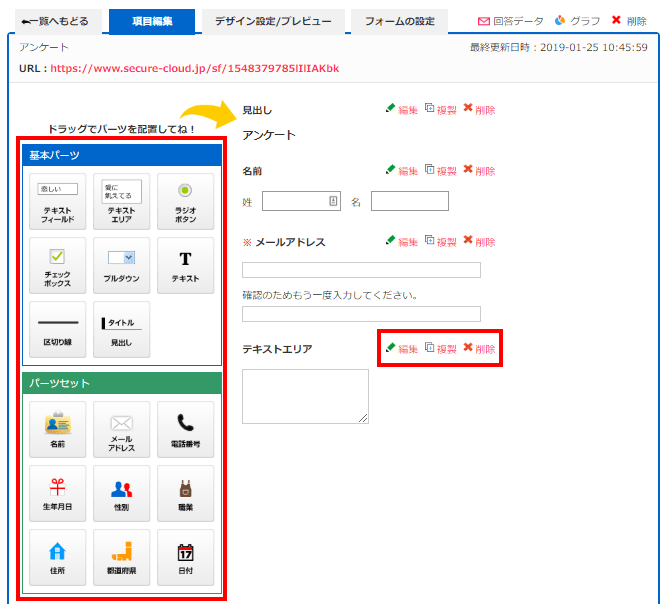
フォーム名を変更するとフォームの管理画面が表示されます。
「基本パーツ」には見出しやテキストフィールド、プルダウンなどのパーツが揃い、フォームの名前や設置したい項目の見出しなどを変更できます。
「パーツセット」には名前やメールアドレス、住所など、ユーザー情報を記入する項目がセットになり一つのパーツになっています。
基本パーツ
- テキストフィールド:「フリガナは全角」や「お名前はフルネーム」といった注釈をつけたテキスト欄を設置できます
- テキストエリア:投稿内容を記載する入力エリアで、ボックス内の行数も指定できます
- ラジオボタン:項目と選択肢を入力すると、投稿者がボタンを選択することで回答できます
- チェックボックス:ラジオボタンと同様に設置することで選択形式で投稿者の情報を集められます
- プルダウン:選択肢を設定することでプルダウンの回答を設置できます
- テキスト:注釈やフォームの概要などをテキストで表示できます
- 区切り線:フォーム内を区切りたいときに使用します
- タイトル/見出し:「お問い合わせフォーム」「注文フォーム」のように見出しを設定できます
パーツセット
- 名前
- メールアドレス
- 電話番号
- 生年月日
- 性別
- 職業
- 住所
- 都道府県
- 日付
無料版でお問い合わせフォームを作成すると仮定した場合、下記のようなパーツでフォームを作成できます。
- 見出し
- 名前
- メールアドレス
- プルダウン
- テキストエリア
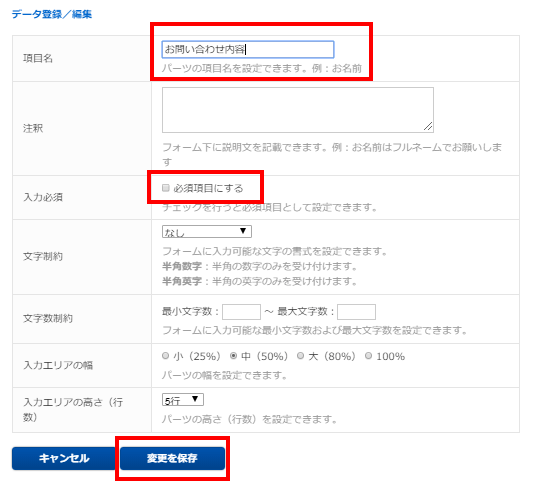
配置したパーツの「編集」をクリックすると項目や回答の選択肢を変更できます。
「必須項目にする」というチェックボックスで項目への入力を必須にするか否かを選択できます。必須項目にした場合、フォームにピンクの米印が付きユーザーにも分かりやすく表示されます。
編集後は【変更を保存】をクリックすると管理画面に戻ります。
背景デザインを設定する
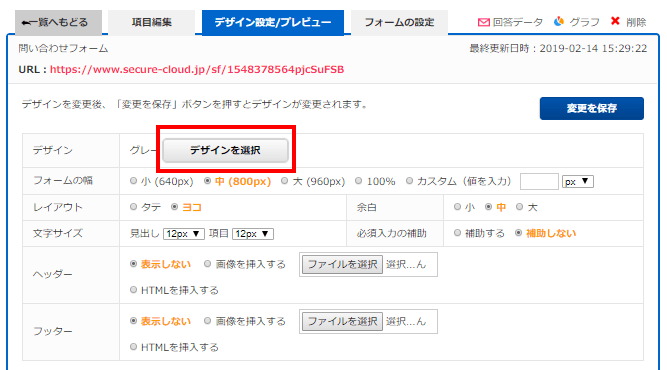
「デザイン設定/プレビュー」タブでは、メールフォームの幅や文字のサイズを設定できます。
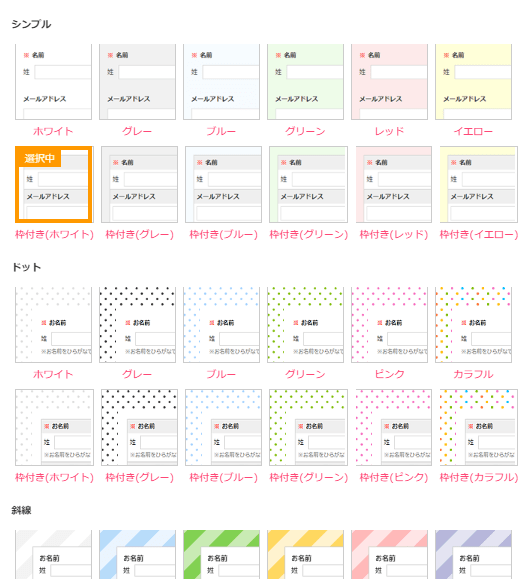
【デザインを選択】をクリックすると、フォームの背景デザインを選択できます。
デザインは単色のものから水玉模様、ストライプ柄、木目調など全部で132種類です。
若い年代をターゲットにしたサイトや商品の購入フォームには明るいデザインを、サービスの問い合わせや求人の応募フォームにはシンプルなデザインを、などとフォームを設置する目的に合わせてデザインを変更できます。
環境設定をする
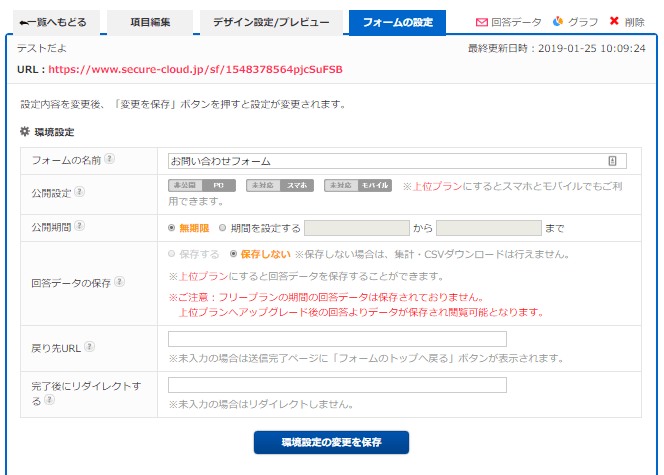
「フォームの設定」タブではメールフォームの公開期間の設定ができます。
公開期間は期間限定のキャンペーンの応募フォームや回答期限を設けたアンケートフォームを作成するときに活用できます。
回答データの保存やスマホとモバイルの公開は有料プランでのみ設定できます。
管理者宛・自動返信メールを設定する
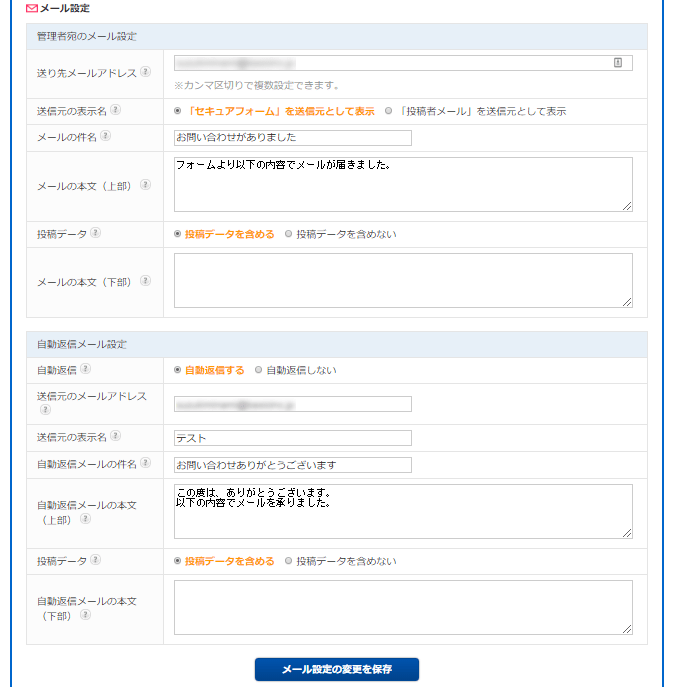
「フォームの設定」タブの下部にある「メール設定」では、管理者宛メールアドレスの設定や自動返信メールの設定が行えます。
「自動返信する」の項目にチェックを入れることで、フォームを送信したお客様に入力内容を確認したり、回答へのお礼を伝えたりする主旨のメールが自動で送られるように設定できます。
その他の設定をする
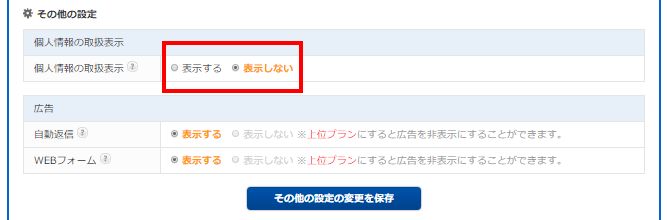
「フォームの設定」タブでは個人情報の取扱表示や広告表示の有無を設定できます。
※広告の非表示は有料プランでのみ設定可。
プレビューで確認する
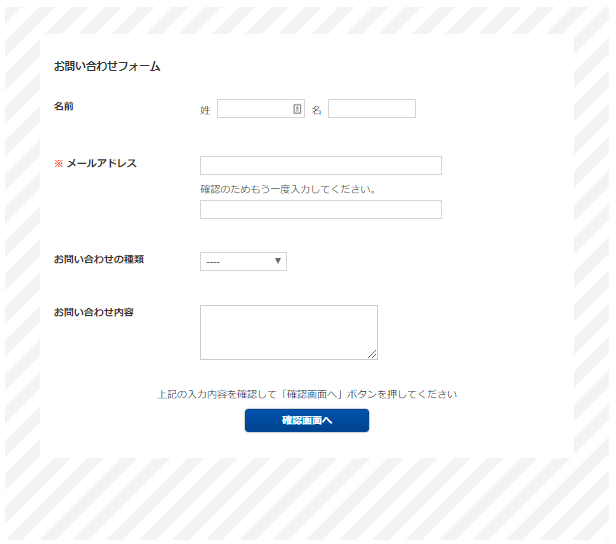
すべての設定が終わったら「デザイン設定/プレビュー」タブにてフォームのプレビューを確認しましょう。
公開設定をする
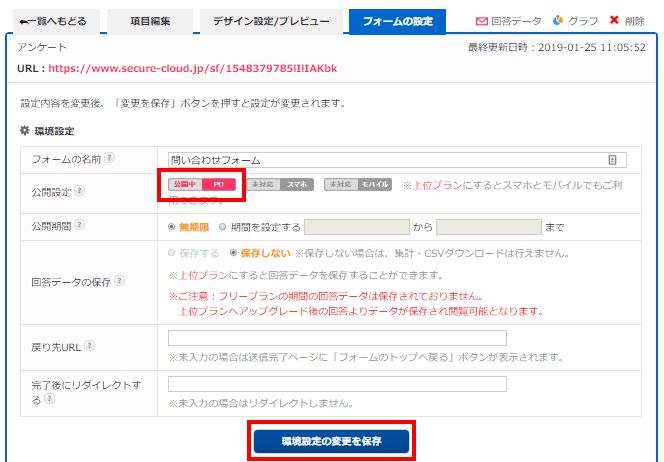
プレビューまで確認したらいよいよ公開設定です。
「フォームの設定」タブで公開設定を行います。
「未公開/PC」のボタンをクリックするとメールフォームが公開されます。公開後は「公開/PC」とピンクで表示されます。
スマホやモバイルでの公開設定は無料プランでは行えません。より幅広い層をターゲットにしたフォームを作成したい場合は有料プランへのアップグレードが必要です。
送受信テストをする
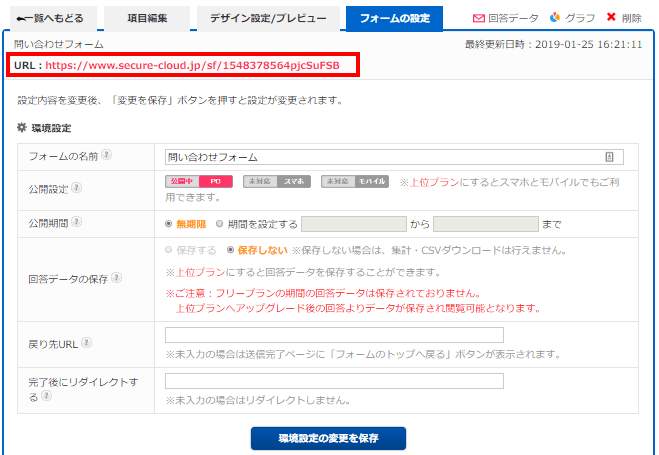
公開設定後、フォームが問題なく機能するか確認しましょう。
各タブの上部に表示されているURLをクリックすると作成したフォームの公開ページに飛びます。
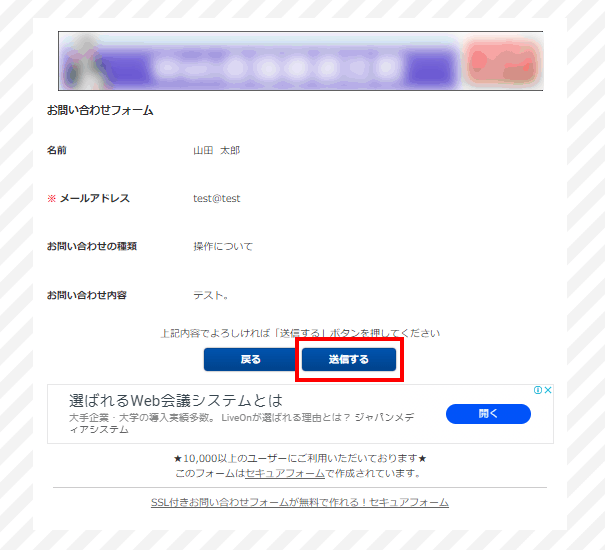
フォームに必要事項を記入し、確認画面へ進みます。問題なければ【送信する】をクリックしてください。
登録したアドレスには「問い合わせ通知メール」と「自動返信メール」2通のメールが届きます。
問い合わせ通知メール
フォームから問い合わせがあった場合にフォームの作成者に送られるメールです。設定したメールアドレスに直接問い合わせ内容が送られてくるため、問い合わせがあるたびにセキュアフォームのマイページにログインする必要はありません。
添付ファイルはマイページにログインしてからダウンロードする必要があります。
自動返信メール
フォームから問い合わせを行った方に自動で配信されるメールです。このメールによって問い合わせがサイト管理者に無事届いていることを知らせることができます。
セキュアフォームの自動返信メールには文字数制限がないため、文字数を気にせず返信までにかかる期間やよくある質問をまとめたページへのURLを記載などを記述しておくというような使い方も可能です。
フォーム実装後は問い合わせ通知メールのみが届きます。問い合わせ通知メールに返信すると問い合わせを行った方のメールアドレスに直接返信できる仕組みです。
Webサイトに設置する
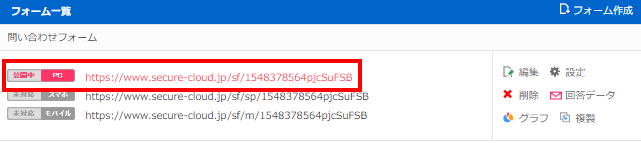
送受信テストが終わったら早速Webサイトに設置しましょう。
フォームの設置方法は大きく分けてふたつあります。
一つはページ内にフォームを埋め込む方法です。
セキュアフォームは「www.secure-cloud.jp」下でのみ動作するため、独自ドメインは使用できません。その代わり、iframe(アイフレーム)タグを使うことで、ブラウザのアドレスバーには自社サイトや個人サイトのURLを表示させたままフォームを表示させることができます。
以下のタグを該当ページ内に埋め込むとページ内にフォームを設置できます。
ただし、iframeは動作環境によっては表示されないことがあるため注意が必要です。
<iframe src=”フォームのURLアドレス“width=”820″ height=”1000”>
この部分は iframe 対応のブラウザで見てください。
</iframe>
もう一つの方法が、ページ内にリンクを設置してフォームのページに飛ばす方法です。
例えば、【お問い合わせはこちら】という文言にリンクを付ける場合、HTMLで以下のタグを設定します。
<a href=”フォームのURLアドレス” target=”_blank”>お問い合わせはこちら</a>
フォームのURLが気になるようであれば、こうした使い方もできるということを押さえておきましょう。
他社サービスとの比較
セキュアフォームでと他のフォーム作成ツールとの違いはどこにあるのでしょうか。
セキュアフォームと他社の3つのツールを比較することで、その特徴を改めて説明します。
formzu(フォームズ)とセキュアフォームの違い
formzu(フォームズ)はフォームズ株式会社が提供するメールフォーム作成ツールです。
フォームズにはフリーの無料プランに加え、パーソナル/ビジネス/プロフェッショナルの有料プランが3つ、計4つのプランが用意されています。
無料プランでは自動返信メールの文字数が500字までと制限されているのに対し、パーソナルプランでは1500字、ビジネスプランでは3000文字、プロフェッショナルプランでは5000文字とメール本文の自由度が高まります。
そのほか、有料プランではフォームの各項目の入力にかかる時間やエラー発生回数などを収集するフォーム最適化機能(EFO機能)も備わっているため、問題のある項目の修正や投稿数アップにつなげることも可能です。
セキュアフォームとの大きな違いとして作成できるフォームの数が挙げられます。
セキュアフォームでは無料で作成できるフォームが3つであるのに対し、フォームズでは無料プランでも無制限にフォームを作成可能です。
IPアドレスやアクセスポイントでのアクセス拒否の設定や多言語対応など、独自の機能を多数備えています。
フォームズの基本機能
フォームズでは以下の機能を無料プラン・有料プランともに利用できます。
- フォームの作成:パソコン / スマホ / モバイルで利用できるフォームを作成できます
- ログの保存:フォームから投稿されたデータを保存できます
- フォーム内の入力データを保存:ユーザーが入力したデータを保存できます
- 自動返信メール:フォームから投稿すると投稿者へ自動で返信メールが送られます
- WordPressへのプラグイン:WordPressからフォームを設置できます
- アクセス解析:Google Analyticsのトラッキングを利用したアクセス解析ができます
- 多言語対応:メッセージの言語を切り替えられます
- CSV出力:フォームから投稿されたデータをCSVファイルとして出力できます
- 統計機能:選択型項目の選択肢を集計できます
フォームメーラーとセキュアフォームの違い
株式会社フューチャースピリッツが提供するフォームメーラーは、セキュアフォーム同様にドラッグ&ドロップでフォームを作成できるツールです。
無料プランでは最大7個の項目を設けたフォームを5個まで作成できます。
また、フォームメーラーの特徴といえるのが有料プランでのランディングページ作成です。プロが作ったようなスタイリッシュで見やすいランディングページをテンプレートを利用して簡単に作成できます。
さらに、有料プランではPayPal決済を利用した決済や自作のデザインテンプレートの作成、データ解析などの機能が利用可能です。特にPayPal決済は自社商品のオンライン物販や、有料セミナーの申し込みなどに活用でき、自社ページの幅を広げ利便性を高めてくれるおすすめの機能です。
フォームメーラーの基本機能
フォームメーラーでは以下の機能を利用できます。有料プランでのみ利用可能なものもあるため、利用する場合はプランの内容を確認しましょう。
- ランディングページ(LP)の作成:ランディングページを作成できます
- 投票フォームの作成:投票専用のフォームを作成し、グラフで結果を表示できます
- スパム防止機能:フォーム投稿者が人かロボットかを判断します
- 集計機能:回答結果を集計して視覚的に分析が可能です
- PayPal決済:PayPal決済を利用したフォームを設置できます
- ファイルの添付:投稿者はフォームにファイルを添付して投稿できます
- 重複アドレスからの投稿防止:同一ユーザーによる重複投稿を防ぐことが可能です
- Googleタグマネージャとの連携:フォームの閲覧者や離脱者の数を把握しフォームの効果測定を行えます
formrun(フォームラン)とセキュアフォームの違い
formrun(フォームラン)はドラッグ&ドロップではなく、目的別に用意されたテンプレートとクリックによる項目追加によりフォームを作成できるツールです。
フォーム作成から問い合わせ対応、顧客管理までワンストップで行えるのが特徴です。
SlackやChatworkといったコミュニケーションツールと連携したり、ダッシュボードを確認したりすることで、問い合わせの「見える化」ができる点が優れています。
有料プランでは、“チーム”にメンバーを追加することで、複数名での問い合わせ対応が可能です。
その機能性やデザイン、コンセプトが評価され、2018年度グッドデザイン賞に選ばれています。
BOTやスパムへの対策、SSL通信に対応しているほか、情報セキュリティマネジメントの国際規格「ISO 27001 (ISMS)」の認証を取得しているなど、セキュリティ重視の方におすすめのツールです。
フォームランの基本機能
フォームランで利用は以下の機能を利用できます。ここで紹介する機能以外にも業務の効率アップにつながる様々な機能が揃っています。
- 個別返信:フォームに届いたお問い合わせに個別返信を行うのと同時に内容の進捗管理も可能です
- チーム画面:複数人、チームによる管理ができます
- ダッシュボード機能:問い合わせ数や対応の状況を可視化し確認できるダッシュボード機能です
- 各サービスとの連携:Googleスプレッドシート、MailChimp(メール配信サービス)、Slack(ビジネスチャットサービス)などのツールと連携できます
- 通知機能:ビジネスチャットサービスやメールとの連携によりお問い合わせの発生や対応を通知させることが可能です
- セキュリティ:情報セキュリティマネジメントの国際規格「ISO 27001 (ISMS)」の認証を取得したセキュリティ機能を採用しています
- iframeでの埋め込み:作成したフォームはiframeタグを使ってホームページに埋め込むことができます
セキュアフォームの強みと弱み
最後にセキュアフォームの強みと弱みをまとめてご紹介します。
ほかのフォーム作成ツールと比較する際に参考にしてみてください。
| 強み | 弱み |
| ・知識なしでも簡単にフォーム作成が可能 ・ドラッグ&ドロップでレイアウトも自由 ・SSL暗号化通信で顧客情報を守る ・自動返信メール機能がある ・130を超えるデザインのなかから好みのデザインを選べる ・回答データの保存と解析ができる(有料) ・スマホやガラケーに対応している(有料) | ・無料プランで作成できるフォーム数は3つまで ・無料プランで設定できる項目数が8つまで ・無料プランで回答データの保存や解析ができない ・無料プランではフォーム画面や自動返信メール内にテキスト広告が表示される |
まとめ:直感的なフォーム作成ならセキュアフォームがおすすめ
セキュアフォームは初めてフォームを設置する方におすすめのツールです。
必要なパーツだけを選択してドラッグ&ドロップで好きなように配置できる自由度の高さは特筆すべきポイントといえます。
無料・有料に関わらず標準でSSL暗号化通信に対応しているため、個人情報が必要となるアンケートや商品の注文フォームとしても活用できます。
個人サイトから法人サイトまで、目的に合わせた柔軟な使い方ができるツールです。
セキュアフォーム以外にも、手軽にフォームを作成できるツールは様々あります。「formLab(フォームラボ」では初心者にぴったりのフォーム作成ツールや業務効率化を叶えるおすすめツールなどをご紹介しています。気になるコンテンツがあればぜひチェックしてみてください。
>>「formLab(フォームラボ」の【お役立ちコンテンツ】を見てみる